Как добавить flac в itunes?
Как конвертировать FLAC в iTunes без потерь
3 июня 2019 года Apple объявила, что iTunes не будет предлагаться в последующих системах, таких как macOS Catalina.Но это изменение не повлияет на более старые версии macOS.Многие пользователи все еще используют iTunes и сталкиваются с некоторыми трудностями, например, iTunes не поддерживает кодировку FLAC.Это очень раздражает, когда вы хотите слушать аудио в формате FLAC на своем iPhone/iPad, но не можете их открыть.
К счастью, если у вас есть подходящий инструмент, то можно и легко конвертировать ваши альбомы и песни FLAC без потерь в аудиоформаты, совместимые с iTunes.Теперь я опишу здесь один из наиболее часто используемых методов преобразования файлов FLAC в iTunes.Надеюсь, что вам поможет.
Какие форматы аудиофайлов поддерживает iTunes
iTunes не поддерживает воспроизведение файлов FLAC.Итак, какие аудиоформаты поддерживает iTunes? Вы можете найти их, выбрав «iTunes> Настройки», затем щелкнув «Основные»> «Настройки импорта».Вы обнаружите, что iTunes поддерживает AAC, AIFF, Apple Lossless, MP3 и WAV.
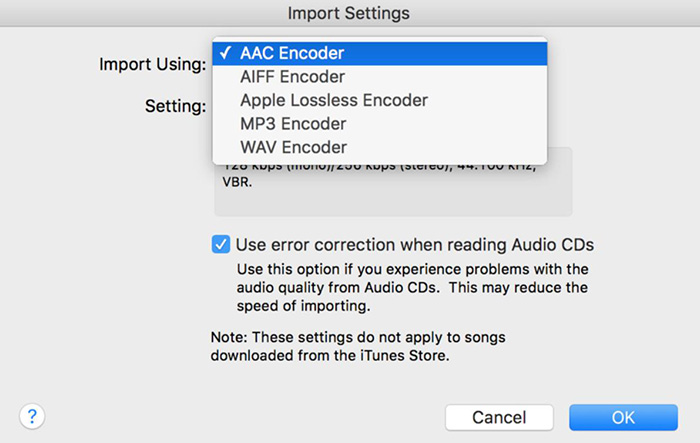
[Лучший метод] Как конвертировать FLAC в iTunes
Поскольку кодировщик FLAC работает без потерь, мы рекомендуем превратить FLAC в другой аудиокодер без потерь-AIFF, один из аудиокодировщиков, поддерживаемых iTunes.Для этого вам нужен надежный преобразователь.Здесь я порекомендую VideoSolo Video Converter Ultimate.Он позволяет конвертировать FLAC в AIFF, ALAC, MP3, WAV и т.Д.И настраивать параметры звука, такие как частота дискретизации и аудиоканалы.Это действительно просто в использовании, всего в несколько шагов.
# Шаг 1.Установите и запустите конвертер
Загрузите VideoSolo Video Converter Ultimate на свой компьютер и установите его, следуя инструкциям.Затем запустите его.
# Шаг 2.Добавьте файл FLAC в программу
Чтобы импортировать файл FLAC, щелкните значок плюса или перетащите его прямо в интерфейс.Пакетное преобразование поддерживается в зарегистрированной версии.

# Шаг 3.Выберите AIFF в качестве формата вывода
Информация о файле отображается в интерфейсе после добавления.Если есть только одно видео, выберите формат в крайнем правом значке в столбце информации.Перейдите в категорию «Аудио» и просмотрите формат, чтобы найти «AIFF».Если вы добавляете более одного видео, вы можете напрямую настроить выходной формат из верхнего правого угла, нажав «Конвертировать все в» для удобства.
AIFF-это собственный формат файлов Apple Macintosh.Если вы хотите конвертировать FLAC в другие форматы, такие как MP3, WAV, которые также поддерживаются iTunes, вы также можете найти их в столбце «Аудио».Но MP3 не без потерь и качество звука не так хорошо, как AIFF.
Советы: Вы можете настроить частоту дискретизации выходного звука и аудиоканалы, щелкнув значок шестеренки.

# Шаг 4.Начните преобразование FLAC в формат iTunes
Запустите преобразование, нажав кнопку «Конвертировать все» в правом нижнем углу.Подождите несколько секунд, и вы получите преобразованный файл AIFF.
Советы-Как импортировать преобразованный файл в iTunes
Если вы хотите добавить аудиофайл в iTunes, выполните следующие действия.
2.Щелкните меню «Файл»
3.Выберите «Добавить файл в библиотеку»(или нажмите Ctrl + O в Windows/Command + O в Mac);
4.Затем вы можете перемещаться по папкам на вашем компьютере, где находится преобразованный файл, во всплывающем диалоговом окне;
5.Выберите преобразованный аудиофайл и нажмите Enter(Windows)/Return(Mac);
6.iTunes добавит файл с вашего Mac/ПК в медиатеку iTunes;
Если вы хотите добавить всю папку, выполните следующие действия.
1.Выберите «Файл> Добавить папку в библиотеку»;
2.iTunes откроет диалоговое окно «Добавить в медиатеку» и позволит вам выбрать папку:
3.Перейдите в папку с музыкой, которую хотите импортировать.Нажмите кнопку «Выбрать папку»
4.iTunes импортирует все поддерживаемые аудиофайлы и добавит их в вашу библиотеку.
Как играть файлы FLAC на iPhone
Если ваш iPhone не может воспроизводить файлы FLAC, у вас есть два варианта
Поддержка файлов iPhone FLAC была введена в iOS 11. До iOS 11 Apple поддерживала только формат Apple Lossless Audio Codec (ALAC). Он выполняет ту же работу, что и FLAC, но операционная система не распознает формат. Если ваш iPhone работает под управлением iOS 10 или более ранней версии, воспроизводите файлы FLAC на вашем iPhone, конвертируя файлы в поддерживаемый формат или используя приложение проигрывателя FLAC.
Эти инструкции по воспроизведению iPhone FLAC применимы к iOS 10 и более ранним версиям iOS. Однако вы можете использовать эти инструкции и для новых версий iOS.
Используйте FLAC Player
Одним из решений для воспроизведения файла FLAC на iPhone является использование приложения для воспроизведения музыки, которое поддерживает воспроизведение формата. Использование проигрывателя FLAC означает, что вам не нужно знать, какие форматы понимает iOS. Пока приложение понимает формат, не имеет значения, каковы ограничения воспроизведения музыки iOS.
Единственным недостатком является получение музыкальной коллекции в медиаплеере. Вот почему проигрыватель FLAC полезен, только если ваши песни основаны на FLAC. Например, есть несколько инструментов, чтобы заставить iPhone воспроизводить файлы FLAC – такие как VOX или FLAC Player + – но вы должны предоставить файлы FLAC этим приложениям. Обычно это делается путем загрузки файлов FLAC в службу облачного хранения, которую вы используете на своем телефоне, а затем импортирования этих аудиофайлов в медиаплеер.
Вот пример этого процесса с участием Google Drive и VOX. Найдите файл FLAC в Google Диске , нажмите Открыть в , а затем Копировать в VOX . Файл открывается в приложении VOX и начинает играть.
Преобразовать файл FLAC в формат ALAC
Другой вариант – преобразовать FLAC в ALAC, который сохраняет файл FLAC в файл с расширением M4A.
Если у вас много музыки, которая должна быть в формате ALAC, преобразуйте файлы в большом количестве. Кроме того, iTunes совместим с ALAC, поэтому он синхронизирует эти файлы прямо на вашем iPhone.
При преобразовании файлов из одного формата без потерь в другой файлы не теряют качество звука, как при преобразовании в формат с потерями.
Чтобы преобразовать FLAC в ALAC, используйте конвертер аудио файлов. Загрузите файлы FLAC в программу или веб-службу, затем выберите ALAC в качестве выходного формата. MediaHuman Audio Converter – один из примеров программы для Windows, Mac и Linux, которая поддерживает преобразование FLAC в ALAC.
Онлайн конвертер аудио удобен, но неудобен, если вы планируете конвертировать несколько файлов. Автономный инструмент, такой как программное обеспечение MediaHuman, лучше подходит для конвертирования большой коллекции файлов.
Вы также можете конвертировать FLAC в M4A с помощью iTunes, что идеально, если аудиофайлы находятся на вашем компьютере:
Откройте iTunes и перейдите в раздел Изменить > Настройки (Windows) или iTunes > Настройки (Mac).
В диалоговом окне Общие настройки перейдите на вкладку Общие и выберите Настройки импорта .
В диалоговом окне Параметры импорта выберите стрелку раскрывающегося списка Импорт с помощью и выберите Кодер Apple Lossless Encoder .
Выберите ОК .
В диалоговом окне Общие настройки выберите ОК , чтобы вернуться в iTunes.
Чтобы открыть свою музыкальную библиотеку, выберите Музыка , перейдите на вкладку Библиотека и выберите Песни .
Выберите файлы для преобразования в ALAC.
Если вы не можете найти файлы, вам может потребоваться импортировать музыку в iTunes, чтобы песни появились в вашей музыкальной библиотеке.
Выберите Файл > Конвертировать > Создать версию Apple без потерь .
Через несколько секунд или дольше, в зависимости от количества конвертируемых файлов, файлы M4A в формате ALAC появляются рядом с оригиналами в медиатеке iTunes.
Теперь, когда файлы FLAC существуют в совместимом формате с вашим устройством, синхронизируйте ваш iPhone с iTunes, чтобы скопировать песни ALAC на ваш телефон.
Как подружить iTunes и FLAC на Mac OS / обновлено!
Музыка в открытом формате FLAC (Free Lossless Audio Codec), обеспечивающем сжатие без потерь, получила большое распространение среди аудиофилов Кодек FLAC встроен во многие проигрыватели, программные и аппаратные, но он не поддерживается в iTunes и в стандартном плеере iPod/iPhone — у Apple на эту роль есть свой Apple Lossless, AKA ALAC/ALE. Полноценной поддержки FLAC в iTunes нет и не будет, пока ее не сделает сам Apple, причем сразу и для Mac OS и для iOS, на что надеяться трудно.
Варианта два — «портить» FLAC, добывая из него mp3, Apple Lossless или другой формат, с которым работает iTunes и который реально залить в iPod/iPhone/iPad, либо обманывать iTunes, выдавая FLAC за что-то удобоваримое.
Конверторы FLAC в ALAC, MP3, Audio CD
В категории чистых конверторов выступает бесплатная утилита с банальным названием Max (ибн sbooth.org). Его профессия — конвертировать аудио-форматы между собой, любимая работа — делать рипы CD Audio.
Процесс прост — скармливаем Максу наши «Флаки», просим переварить в mp3. Ждем немного, затем результат пищеварения Макса отдаем на съедение iTunes.
- Запускаем Max, открываем меню File → Convert Files…
- Находим на диске и выбираем нужные .flac файлы
- Добывляем и конфигурируем формат файлов на выходе (я добавил mp3)
- Нажимаем кнопку Convert и ждем. По умолчанию результат попадет в папку Музыка, разложенный по артистам, альбомам и т.п.
Второй способ остроумнее, но подходит не для всех случаев. Enter Toast. Будем делать из FLAC аудио-диск, который потом примонтируем и импортируем в iTunes. Если исходные треки были сняты с оригинального диска, то названия композиций и прочие ID теги подгрузятся из CDDB. Это бывает полезно, поскольку есть мода в теги записывать рекламу сайтов и прочий беспощадный спам.

- Запускаем Toast, выбираем Audio CD.
- Находим на диске и добавляем в Toast нужные .flac файлы.
- Сохраняем проект: File → Save As Disk Image.
- Полученный .sd2f файл монтируем при помощи Toast: Utilities → Mount Disk Image… (Либо клик правой → Mount It в Finder).
- В iTunes должен появиться наш смонтированный диск. При определенной удаче — с названиями песен и другой информацией из CDDB.
- Импортируем диск в iTunes со своими любимыми параметрами.

XLD — еще один конвертор, он умеет преобразовывать FLAC напрямую в Apple Lossless, а также в другие форматы, включая WAV и MP3.

Есть версия для командной строки, есть также GUI обертка. Universal binary, работает на Mac OS X 10.3 и новее.
Конверторы для Windows: FLAC to MP3 (бесплатный), Switch, dBpoweramp.
FLAC в iTunes без конвертации (Mac OS)
Fluke каким-то мистическим образом «вгоняет» FLAC файлы в iTunes, после чего их можно проигрывать. Залить такую музыку в iPod/iPhone не получится, но можно конвертировать в AAC или MP3. Вся уличная магия построена на компонентах XiphQT, FLACImporter, и Set OggS, сам Fluke — это несложный AppleScript, собранный в приложение, никакого интерфейса у него нет, нужно просто открыть свои FLAC-файлы с помощью Fluke, а потом искать их в iTunes.
Еще один способ оживить FLAC — TwistedFLAC. Я не столь уверен, что это идеальный вариант, как автор комментария, но выглядит рабочим решением. TwistedFLAC «на лету» преобразовывает FLAC в WAV (и наоборот) с сохранением мета-данных (информации о треках и т.п.). Для работы требует MacFUSE, поскольку вся работа построена в виде виртуальной файловой системы.

Для меня процедура выглядела бы так: запускаю TwistedFLAC, открываю папку с музыкой (во FLAC), из виртуального каталога перекидываю WAV файлы в iTunes, средствами iTunes конвертирую файлы в MP3 или AAC. Меня пока смущает необходимость установки MacFUSE, штуки глубоко системной и небезглючной.
Похожее
Комментариев 39
да нахрен надо мне урезать битрейт и делать из флака мп3 или асс. я хочу слушать свои 1000 килобит, у меня хорошая стереосистема и жеский позволяет. а возиться с сиди ромом слишком буторно.
Ничего не имею против, просто у меня другой случай.
что за глупость этот мп3, нах я покупал студийную аппаратуру, чтобы частотные огрызки слушать? очень жаль что эпл не дружит. у них все как всегда упирается в интересы или деньги, а мы изза этого страдаем.
АГРОМНОЕ спасибо автору.
используем небольшую утилиту Fluke)
http://itc.ua/node/39493
Есть для этого XLD. В настройках этой проги ставим формат Apple Lossless, обводим все свои FLAC файлы кликаем правой кнопкой и выбираем открыть с помощью XLD и он вам начинает FLAC перегонять в Apple LossLess без потерь. Сам лично так делаю — всё прекрасно пашет и на iPod перекодированные файлы кинуть можно =)
Ну, автор, Вы отжигаете… Лузлес через анальный проход превращать в mp3… Люди хотят слушать правильный беспотерьный звук (некоторым техника и уши позволяют слышать разницу между mp3 256-320 кбит и лузлесом), а Вы тут предлагаете конвертить (не самым простым способом, опять же) качественную музыку в …
Хм. А зачем этим некоторым FLAC или iTunes? Что, аудиофилы уже слушают музыку с компьютера? Или с телефона?
А причем тут аудиофилы? Эти господа совсем специальные, их лучше не трогать.
А на вопрос: «зачем FLAC или iTunes?» даже отвечать не хочется — глупый вопрос, ИМХО…
Офисный компьютер, встроенная звуковая карта, колонки 2.1 баксов за 50. Разницу между lossless и mp3 320 я не услышу. И вы не услышите.
Дома тот же встроенный звук, колонки малость подороже, но дела не меняет. Можно услышать разницу, если тужиться, но указать где mp3, а где lossless уверенно не получится.
Телефон Nokia 5800 и наушники-затычки koss рублей за 500. Тоже не услышу, да и не умеет он flac проигрывать.
Вот в такой ситуации я нахожусь, причем это не худший расклад, не хуже среднего. Связываться с FLAC приходится только потому, что в нем часто раздают пиратскую музыку в торрентах.
Если есть оригинальный диск, то кто запрещает вгонять его в iTunes в родном формате Apple Lossless?
У меня богатый опыт общения с аудиофилами, есть такие, которые умеют (и могут научить, по их словам) отличать mp3 от оригинального диска (flac им ни к чему), но только на нормальной технике и только известные заранее, многократно прослушанные вещи.
Спорить не намерен, ваши резоны могут быть какими угодно, я не могу за всех ни говорить, ни думать.
КАК: 6 Инструменты для воспроизведения FLAC в iTunes и iOS — 2021
ТОП 10 лучших БЕСПЛАТНЫХ приложений для iOS и Android 2018 + ССЫЛКИ |№19 ProTech (Июль 2021).
Table of Contents:
- dBpoweramp (Windows и Mac)
- Золотое ухо (iOS)
- FLAC Player (iOS)
- Fluke (Mac)
- Tonido (iOS)
- TuneShell (iOS)
Хотя средний пользователь iTunes, вероятно, не слышал о FLAC (Free Lossless Audio Codec), аудиофилы клянутся им. Это потому, что FLAC представляет собой формат без потерь, что означает, что файлы FLAC сохраняют всю аудиоинформацию, составляющую песню. Это отличается от AAC и MP3, которые называются форматами с потерями, потому что они удаляют некоторые части песен (как правило, самый высокий и самый низкий конец диапазона) для сжатия песен, что приводит к уменьшению файлов.
Звучит здорово, правда? К сожалению, FLAC не совместим с iTunes. Это оставляет любимых аудиофайлов FLAC, которые предпочитают устройства iTunes и iOS в привязке: жертвуют ли они качество звука или инструменты, которые они предпочитают?
К счастью, выбор не такой уж ужасный. Несмотря на то, что iTunes и iOS не поддерживают FLAC по умолчанию, вот шесть способов воспроизведения FLAC в iTunes и iOS.
dBpoweramp (Windows и Mac)
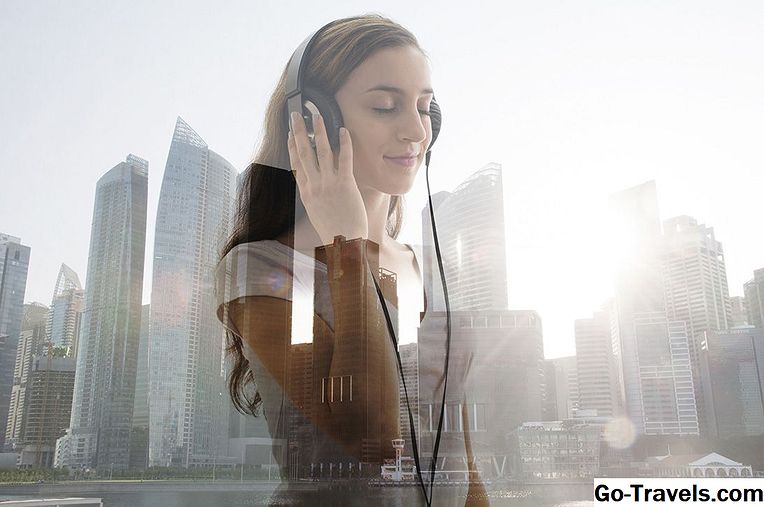
В то время как dBpoweramp не позволяет вам воспроизводить файлы FLAC в iTunes, он приближается настолько близко, насколько вы сможете. Этот инструмент быстро и легко преобразует файлы FLAC в файлы Apple Lossless (ALAC). Файлы ALAC должны быть эквивалентны исходным версиям и иметь дополнительное преимущество от совместимости с iTunes.
Процесс преобразования так же просто, как щелчок правой кнопкой мыши (или пакетный выбор) файла, который вы хотите преобразовать, и его автоматическое добавление в iTunes.
dBpoweramp требует Windows XP SP3, Vista, 7, 8 или 10 или Mac OS X 10.8. Существует бесплатная оценка загрузки. Покупка полной версии, которая включает в себя множество функций, помимо преобразования файлов, стоит 39 долларов США.
Золотое ухо (iOS)

Ряд приложений позволяет пользователям iOS прослушивать файлы FLAC без преобразования. Golden Ear, которое также поддерживает WAV, AIFF, ALAC и другие типы файлов, является одним из таких приложений. Подумайте об этом как о замене встроенного музыкального приложения, предназначенного исключительно для файлов без потерь. Golden Ear синхронизирует файлы с вашим устройством iOS через общий доступ к файлам в iTunes и может импортировать файлы через FTP или ZIP-файл. Он включает в себя визуальные темы для воспроизведения и поддерживает AirPlay. Это приложение за 7,99 $ обеспечивает лучшую производительность на iPhone 4 или новее, но может работать на более ранних моделях.
Скачать Золотой ухо
FLAC Player (iOS)

Название говорит все: FLAC Player позволяет воспроизводить файлы FLAC на устройствах iOS. Вы можете синхронизировать файлы FLAC с вашим устройством iOS через интерфейс обмена файлами в iTunes или загружать их через любую систему, использующую SFTP или SSH. Файлы FLAC затем доступны через приложение (а не приложение «Музыка»), где, как и другие аудиоприложения, они могут воспроизводиться в фоновом режиме, когда вы делаете другие вещи или передаете их на совместимые устройства через AirPlay. FLAC Player также поддерживает беспроблемное воспроизведение, предустановки эквалайзера, создание плейлистов и многое другое. Это приложение за 9,99 $ требует устройства с iOS 8.0 или выше.
Загрузить FLAC Player
Fluke (Mac)
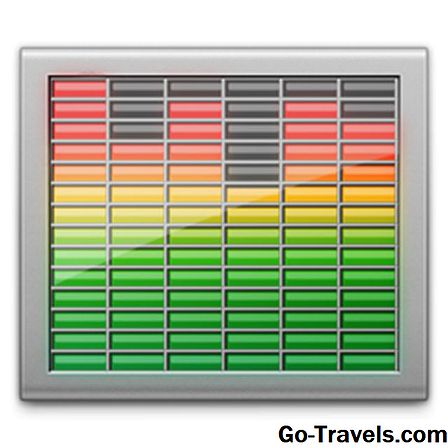
В отличие от dBpoweramp или других программ Mac и Windows, которые конвертируют ваши файлы для работы с iTunes, Fluke фактически позволяет воспроизводить немодифицированные файлы FLAC в iTunes. Он делает это, работая одновременно с iTunes и работая рука об руку с ним. Просто перетащите FLAC-файлы, которые вы хотите добавить в iTunes на значок Fluke, и они будут готовы играть в iTunes в кратчайшие сроки. Еще лучше, это бесплатно.
Хотя Fluke будет воспроизводить ваши файлы FLAC в iTunes, он не сможет заставить их работать на iOS или Apple TV или над AirPlay (он использует библиотеку кодов, доступную только на MacOS).
Fluke только для Mac и, похоже, недавно не обновлялся, поэтому он может не работать с последними версиями MacOS.
Tonido (iOS)

Tonido не посвящается специально для воспроизведения файлов FLAC, но это одна из его функций. Скорее всего, Tonido предназначен для того, чтобы вы могли передавать практически любой файл, включая аудио FLAC, с вашего Mac или ПК на мобильное устройство, работающее с приложением Tonido. Для этого вам необходимо установить программу Tonido Desktop на ваш Mac или ПК и создать бесплатную учетную запись. Войдите в эту учетную запись в бесплатное приложение на своем устройстве iOS и, пока вы подключены к Интернету, ваша музыка (и видео, фотографии и другие файлы) поставляется с вами. Tonido поддерживает AirPlay, автономное использование с сохраненными файлами и совместное использование файлов. Для этого требуется устройство iOS под управлением iOS 6 или выше.
TuneShell (iOS)

TuneShell предоставляет другой вариант приложения для музыкальных плееров для устройств iOS и добавляет прохладный бонус: он может транслировать музыку из SoundCloud в приложении. Приложение может воспроизводить вашу коллекцию музыки, хранящейся на вашем устройстве iOS, включая песни в таких форматах, как ALAC, WMA Lossless, Ogg Vorbis, FLAC и многие другие. TuneShell также поддерживает списки воспроизведения, предустановки эквалайзера, AirPlay, импорт ZIP-файлов, теги ID3 и т. Д. Приложение бесплатное, но покупка в размере $ 5,99 в приложении удаляет рекламу и добавляет некоторые функции. Для приложения требуется устройство под управлением iOS 7 или выше.
Как слушать музыку в форматах FLAC на iPhone и iPad
FLAC — формат аудио без потерь качества. Читайте в инструкции как iPhone и iPad воспроизвести файлы в качестве Hi-Res. Это очень просто.

Вы наверное слышали о преимуществе формата FLAC. Много кто хотел, но не имел возможность послушать аудио в таком формате из-за убеждения, что iPhone и iPad не способны воспроизвести FLAC. В статье вы узнаете как слушать высококачественную музыку, а ещё мы расскажем о других форматах без потерь качества.

FLAC (Free Lossless Audio Codec) — это аудио, в котором отсутствует сжатие, для того, чтобі не потерять природность звука. Только объём такого файла будет около 50 Мб (ведь он не сжат и в его звуках сохранены все детали). Именно из-за высокого качества многим интересно послушать такой звук.
Существует ещё много форматов, которые не несут потери качества. Среди них мы перечислим некоторые, но это не все форматы:
- FLAC;
- WavPack;
- Monkey’s;
- ALAC;
- OptimFROG;
- WMA lossless.
Среди характеристик, которые различают такое форматы, самые известные:
- Скорость кодирования;
- Метод тегирования;
- Поддержка многоканальности.
Но нас интересуют всего две характеристики:
- Много ли устройств поддерживают формат;
- Много ли песен записано в таком формате.
Таким образом оказывается, что не все устройства могут поддерживать данные типі файлов, и найти нужную песню в данном типе файла становиться не так просто.
Имеем два самых распространённых формата — FLAC и FLAC, они между собой в некоторой мере схожи.
- ALAC — кодек, который разработан в Apple, соответственно все яблочные устройства смогут его с лёгкостью прочитать;
- FLAC — не так прост в прочтении техникой Apple, и для открытия файла вам потребуется качать специальное приложение.
Приложений д ля чтения FLAC много, но не все они хорошие по ряду причин — некоторые неудобные интерфейсом, а некоторые часто вылетают. Мы пересмотрели множество таких приложений и определили лучшие:
- VLC for Mobile;
- FLAC Player+;
- Amazing Quality Equalizer (стоимость 379 рублей).
VLC for Mobile — для нас стало самое простое и надёжное в использовании приложение, и сейчас вы узнаете как им воспользоваться.
Как использовать VLC for Mobile
- Скачиваем и устанавливаем приложение VLC for Mobile из App Store;
- После запуска приложения, перейдите в настройки;

- Включите доступ через Wi-Fi используя включатель в настройках;
- Приложение сгенерирует IP адрес, который нужно будет открыть в браузере компьютера;

- В указанную область перетащите файлы расширения FLAC, которые вы собираетесь послушать на своём мобильном устройстве. Дождитесь, пока файлы будут загружены.

Когда загрузка завершиться, вы можете через плеер послушать FLAC музыку из своего iPhone, iPad.
А такой формат как ALAC можно передать на устройство путём обычной синхронизации через приложение iTunes. Существует также возможность конвертировать формат FLAC в ALAC. Только вам придётся немного пожертвовать качеством звука и временем, которое уйдёт на конвертацию. Этой процедурой вы сможете воспользоваться, когда вы не сможете найти нужный альбом или исполнителя в формате ALAC.
Как конвертировать форматы из FLAC в ALAC
- Сначала скачаем программу fre:ac (существует для всех ПК платформ). Вам потребуется конвертировать FLAC в формат WAV через данное приложение (не стоит удивляться, WAV потом ещё будет конвертирован в нужный формат);
- Запускаем приложение и перетаскиваем нужные для конвертации файлы FLAC в окно программы, для дальнейшей конвертации;

- Отмечаем нужные для конвертации треки и нажимаем на кнопку для старта конвертации;
- На выходе мы получим WAV файлы, которые потом нужно закинуть iTunes. Можно перетащить указателем мыши в окно программы или перейти в «Файл» — «Добавить папку/файл в медиатеку» (по умолчанию fre:ac располагает выходные файлы в папке «Музыка», которая находиться в папке пользователя);
- В интерфейсе iTunes нам нужно перейти в «Правка» → «Настройки». Во вкладке «Основные» нажмите на кнопку «Настройкиимпорта».;

- После нажатия на «Настройкиимпорта» откроется окно, в котором нужно обратить внимание на пункт «Импортер». Кликните на вариант выбора, и в выпадающем списке выбираем «Кодер Apple Lossless»;

- После смены конфигурации настроек переходим к музыке в iTunes, Кликаем на «Файл» → «Преобразовать» → «Создать версию в формате Apple Lossless».

После окончания конвертирования из WAV в ALAC вы сможете использовать файлы для прослушивания как в iTunes так и на iPad, iPhone в высоком качестве. Файлы типа WAV больше не нужны. По умолчанию файлы ALAC можно найти в директории «Имя пользователя» → «Музыка» → «iTunes» → «Музыка» → «iTunes» → «iTunes Media» → «Music».







